با گسترده شدن زندگی مجازی اغلب ما مجبور هستیم تا برخی از کارهای خود را بهصورت اینترنتی انجام دهیم و در این زمینه نیز دسترسی به اینترنت در همهجا کار چندان آسانی نیست. اگرچه اکنون حتی در ایران نیز اکثر تلفنهای همراه از شبکههای اینترنتی و مخصوصا 3G پشتیبانی میکنند اما همچنان افرادی هستند که نمیتوانند از طریق سیمکارت یا وایفای در هر جایی به اینترنت متصل شوند.
در اسمارت فون و تبلتهای امروزی ویژگیای قرار داده شده است تا از طریق آن گوشی و دستگاه را تبدیل به یک مودم وایفای کنید و بعد از آن از طریق سایر دستگاهها به گوشی متصل شده و از اینترنت آن استفاده کنید. این ویژگی بسیار کاربردی و مفید است و کاربران از طریق آن میتوانند زمانی که لپتاپشان دسترسی به اینترنت ندارد، استفاده کرده و از طریق اینترنت گوشی وارد عمل شوند. این امکان چندان هم ویژگی جدیدی نیست و احتمالا شیوه و روش فعال سازی آن را میدانید اما با منتشر شدن اندروید 5.0 یا آب نبات چوبی که کمی منوها و… فرق کردهاند شاید افرادی باشند که شیوه فعال سازی ویژگی مذکور را بر روی دستگاه اندرویدی خود نمی دانند و یا اصلا از وجود چنین امکانی آگاه نیستند. پس همراه ما باشید تا روش تبدیل اسمارت فون به مودم را در سیستم عامل اندروید 5.0 در ادامه مطلب فرا بگیریم.
برای شروع کار وارد بخش تنظیمات (Settings) شوید و سپس در بخش اول گزینه بیشتر یا More را لمس کنید.
همانند تصویر زیر به قسمت Tethering & portable hotspot بروید.
حال برای تبدیل کردن گوشی خود به مودم با لمس Portable Wi-Fi hotspot ویژگی مذکور را فعال کنید.
اکنون برای اعمال تنظیمات میبایست وارد بخش Set up Wi-Fi hotspot شوید.
در این بخش شما به آسانی میتوانید نام شبکه گوشی خود را تغییر دهید (همان اسمی که سایر دستگاههای در هنگام جستجو وایفای آن را مشاهده خواهند کرد) و همچنین امکان قرار دادن رمز نیز برای برقراری ارتباط وجود دارد (سعی کنید همیشه پسوردی را در این بخش وارد نمایید).
البته توجه داشته باشید که بعد از فعال سازی ویژگی مذکور آیکونی نیز در بخش تنظیمات سریع دستگاه ایجاد میشود و کاربران از طریق آن نیز میتوانند وارد عمل شوند.
حال دستگاه شما تبدیل به یک مودم بیسیم شده است و سایر دستگاهها میتوانند از طریق جستجوی وایفای، گوشی شما را پیدا کرده و با وارد کردن پسورد به آن متصل شوند.



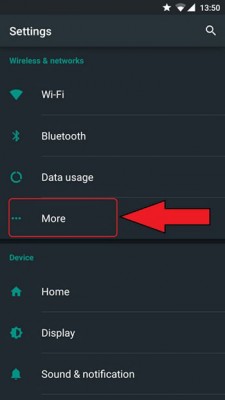
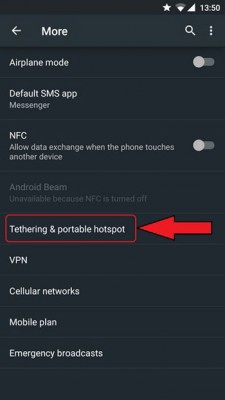
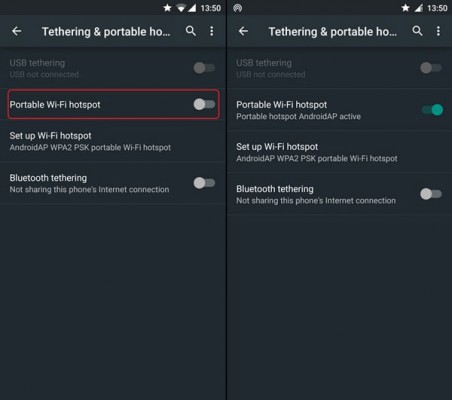
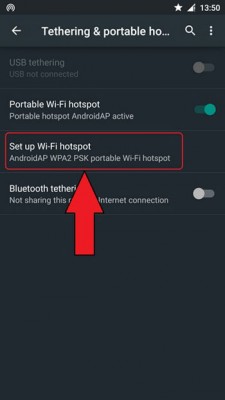
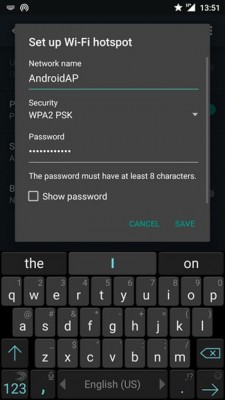
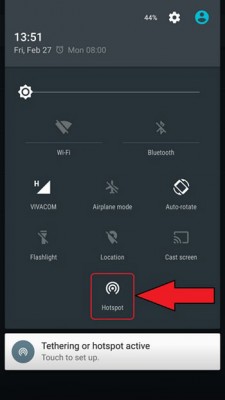
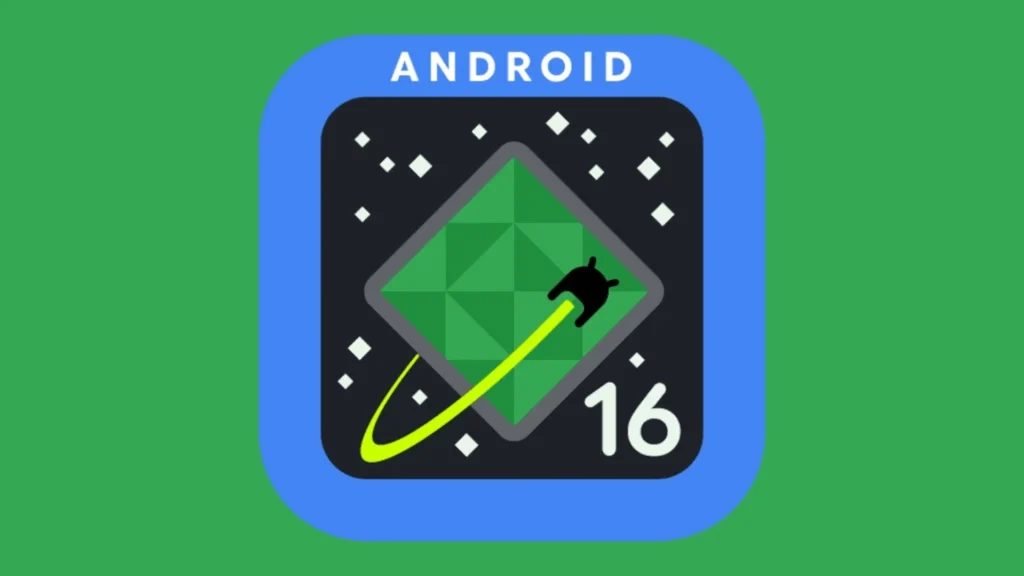
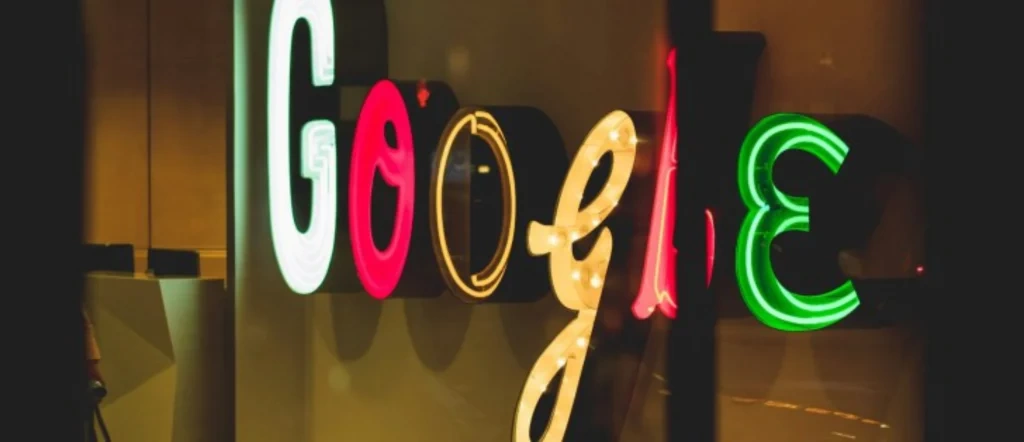


حالا یه سوال اونم اینکه چجوری میشه با یه مودم وای فای متصل به PC به هات اسپات گوشی متصل شد و از نت اش استفاده کرد ؟
دقیق تر بگو اگه منظورت اینه که گوشی رو بهpc متصل کنیم باید راه زیرو دنبال کنی.
(قبل همه این کار ها باید کابلusbاز گوشی به کامپیوتر متصل باشه)
۱.اتصالات و اینترنت
۲.اینترنت قابل حمل
۳.اشتراک گذاری اینترنت
تموم
سلام من گوشیم رو فلش کردم ولی قبلش امتحان نکردم ببینم هاتسپات میده یا ن اما از هر کس پرسیدم میگه بخاطر اون هستش ک نمیده و اون یکی گوشیم ک دو سیم کارت هست وقتی سیم یک رو عوض کردم دیگه هاتسپات نمیده چرااا؟!!! باید برنامه ای نصب بشه؟؟
سلام داداش چطوری .
داداش برای من این کلمه more رو نداره چیکار کنم .
لطفا جواب بده
سلام.خب اگه اینجوری گوشیمونو تبدیل ب وای فای کنیم امکان هک وجودداره؟؟؟؟؟اگه هست چیکار کنیم ک هک نشه.ممنون میشم سریع جواب بدید
نه،فقط هکر های فوق حرفه ای که اصن وجود نداره میتونن هات اسپاد گوشی(همون وایفای قابل حمل)رو هک کنن.
به شما پیشنهاد استفاده از مودم میدم
عالیس
درود بر دوستان از راهنمایی شما تشکر
سلام.من هرکاری میکنم اسم و رمز وای فای گوشیم عوض نمیشه.میشه راهنمایی کنید
ممنون واقعا عالی بود خدا به شما صبر عطا کند
راهنمایی خیللللی مفیدی بود .
تشکر
fk konam dg kasi nabashe k ino balad nabashe .ye chize kheyli sade o porkarborde
hame baladan dg!
🙂
ممنون سعید آقای میرزاپور
مطلب مفیدی بود.
مرسی سعید جان……..
این آموزشها برا افراد تازه آشنا شده با دنیای آی تی خیلی مفیده……
خیلی ترفند کاربردی بود!! ممنون آقای میرزاپور
تشکر مطلب مفیدی بود.
باعرض سلام و خسته نباشید…
بخش آموزش شما عالی است و واقعا به بروز بودن اطلاعات ما کمک میکند.
لطفا این مطالب آموزشی رو بیشتر و بیشتر کنید...
ممنون عزیزان تشکر.